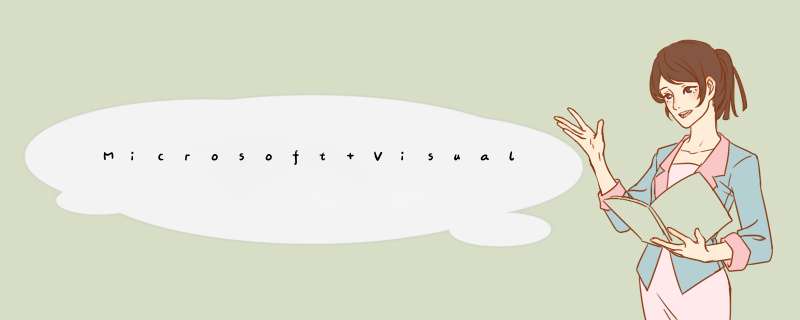
如果你说的是MFC的话 步骤如下:
1 对着项目名称点右键
2 找到 添加 选项 把鼠标移到上面
3 找到 资源 选项并点击
4 在d出的对话框中选择 Dialog 选项
5 点击新建
这样就得到一个对话框了
方法有多种:1.菜单里view-ClassWizard,在最右边有个Add
Class你就可以建立一个类了,
这时候你可以选择是基于那个类的类,其中窗体类也在里面。
2.ClassView里在工程上,右键有个New
class就可以添加新类了,后面的都差不多,你可以自己看看。
对于使用新版vs2013的朋友们来说这方面的资料着实少,下面介绍下最基本的用vs2013创建一个熟知的标准MFC窗体。
方法/步骤
启动程序后,选择“文件>新建”菜单。
如图所示依次展开左边“已安装>模版>其他语言>Visual C++>MFC”,确认好文件保存路径和项目名后,就可以点击确定了。
点击确定后,会d出MFC的程序向导,依旧选择下一步。
设置方式如图中所示,设置完成后,就可以点击下一步了。
数据库支持无,继续点击下一步。
如图中所示,选择后,继续下一步。
这里默认,继续下一步。
这里可以更改类名,默认,点击完成即可。
完成之后,在“资源视图”,依次展开,双击后,就会看到窗体了。
”资源试图“,默认是关闭的,在这里可以显示出来。点击菜单栏上的“视图>其他窗口>资源视图”就可以了。
启动刚刚建立的MFC工程,正常启动后,那么MFC窗体就建立完成了。
欢迎分享,转载请注明来源:内存溢出

 微信扫一扫
微信扫一扫
 支付宝扫一扫
支付宝扫一扫
评论列表(0条)